Lors de nos tests, nous utilisions Windows 7, largement plus répandu que le dernier OS de Microsoft. Aujourd'hui, nous avons voulu vérifier ce qui fonctionnait et ce qui ne fonctionnait pas sous Windows 8. Et le constat est plutôt mauvais.
En effet, officiellement, ni le Dataplex de Nvelo, ni l'ExpressCache de Condusiv' Technologies ne sont compatibles Windows 8. Intel n'a pas non plus communiqué sur le sujet, et à l'heure actuelle, les informations sont rares. Nous avons donc voulu en avoir le coeur net et avons installé, sur notre machine de test, le nouvel OS de Redmond.
Intel Smart Response ne fonctionne pas
Malgré une mise à jour du BIOS de notre carte-mère DZ77RE-75K, impossible tout d'abord de faire fonctionner le Smart Response d'Intel. L'interface des pilotes Rapid Storage permet d'effectuer « l'accélération » de notre disque dur, aucun message d'erreur n'apparaît, mais dans les faits, rien ne change. Le disque dur continue de gratter, les performances ne changent pas (le temps de démarrage reste identique), bref, cela ne fonctionne pas.
Nous avons évidemment joint Intel à ce sujet, qui ne manquera pas de revenir vers nous pour une communication officielle.
Dataplex et ExpressCache : une solution
Dataplex et l'ExpressCache, ne fonctionne en théorie pas non plus sous Windows 8. Mais il existe une astuce qui semble fonctionner pour ces deux logiciels. « Semble », car nous n'avons pu le vérifier que pour Dataplex, notre SSD SanDisk pourvu de la solution ExpressCache n'étant plus en notre possession.L'astuce demande quelques manipulations que nous vous rapportons ici :
1- Tout d'abord, il vous faut un média amorçable sous Windows 8. Démarrer sur ce média (CD, DVD ou clé USB), puis choisissez de réparer votre installation au lieu d'installer Windows 8.
2- Choisissez les options de dépannage avancées, puis la console. Il s'agit alors d'utiliser l'utilitaire diskpart de votre média d'installation.
3- Tapez « diskpart » dans la console, puis « list disk ». Choisissez le disque cible de votre future installation en tapant « sel disk 0 » si tel est le cas, en changeant le chiffre le cas échéant.
4- Entrez ensuite la commande « clean » qui aura pour effet de supprimer l'ensemble des partitions du disque sélectionné. Attention, à cette étape, vous perdez l'ensemble des données présentes sur le disque dur.
5- Créez ensuite la partition de boot de Windows en tapant « create part primary size=350 ». Puis formatez cette partition : « format fs=ntfs quick » et assignez-lui une lettre : « assign letter=h », par exemple.
6- Créez une partition utilisable sur le reste du disque dur en entrant « create part primary » et attribuez lui une lettre : « assign letter=c ».
Redémarrez votre machine et installez Windows 8 sur cette dernière partition créée.
7- Une fois l'installation complétée, retournez sur les outils de dépannage et la console. Exécutez à nouveau diskpart.
8- Utilisez la commande list disk et sel disk pour sélectionner votre disque dur, puis list part et sel part pour choisir la partition de 350 Mo. Profitez-en pour vérifier les lettres attribuées aux différentes partitions.
9- Entrez « active » pour activer cette partition.
10- Sortez de diskpart en tapant simplement « exit », puis entrez la commande « bcdboot c:\windows /s h: » si votre installation de Windows 8 est bien sur la partition C, et si votre partition de démarrage possède bien la lettre H.
Une fois toutes ces étapes passées, redémarrez votre machine. Vous pourrez alors installer Dataplex (et a priori ExpressCache) en utilisant les fonctions de compatibilité de Windows 8 : un clic-droit sur le programme d'installation, puis « Résoudre les problèmes de compatibilité ». Cliquez ensuite sur « Dépanner le programme », et sélectionnez la première option, puis « Windows 7 » et enfin cliquez sur « Tester le programme ». Le tour est joué.
Le lancement de Windows 8 est ainsi passé de 27 à 9 secondes. Par ailleurs, nous avons pu désinstaller Dataplex sans que cela occasionne quelque problème que ce soit. Notez que Nvelo a promis aux utilisateurs de Windows 8 un programme d'installation compatible avec le nouvel OS de Microsoft. En espérant que la procédure ne soit pas destructive...
